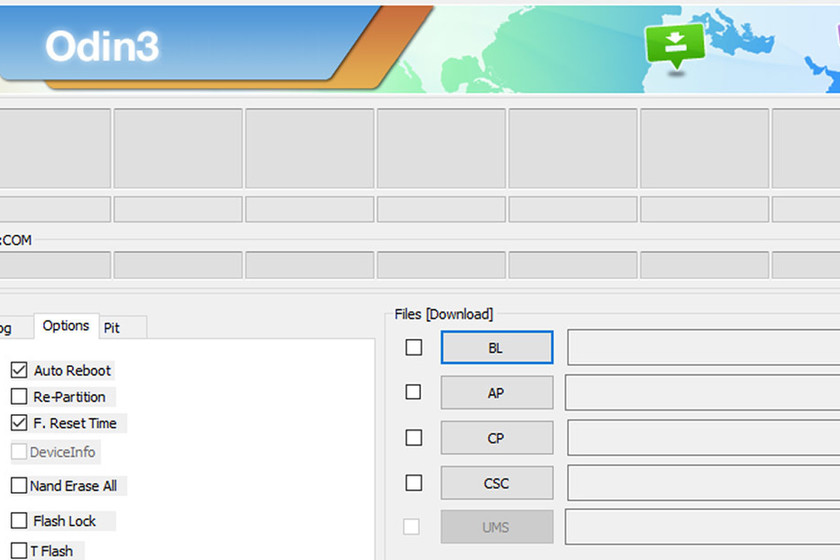Comment mettre à jour le micrologiciel Samsung officiel à l’aide d’ODIN
Attendez que votre appareil utilise la dernière version d’Android – à quelques exceptions près – oui exaspérantVous devez d’abord déterminer la décision du fabricant de le mettre à jour, puis attendre que la mise à jour soit prête, et enfin l’étendre à votre région et à votre opérateur.
Si vous savez qu’il existe une nouvelle version pour votre appareil mais que vous en avez assez de cliquer Rechercher des mises à jour Il vous indique que vous disposez déjà de la dernière version du système, vous pouvez encore faire certaines choses : Mettez à jour le firmware vous-mêmeÀ condition, bien sûr, que votre terminal ne soit lié à aucun réseau spécifique (c’est-à-dire qu’il soit gratuit).
Voici comment Samsung gagne de l’argent : le secret réside dans l’iPhone
1. Recherchez et téléchargez le micrologiciel
Il y a plusieurs pages Récupérer automatiquement le firmware Publié par Samsung sur ses serveurs, comme Sammobile.Ces firmwares sont officiels et n’ont aucune modification d’aucune sorte, donc une fois installés, ils continueront à apparaître comme Micrologiciel officiel, sans racines et autres histoires. Comme si elle avait été reçue via Case.
La base de données est énorme et comprend tous les modèles d’appareils Samsung. Vous devez maintenant vous assurer du modèle exact de votre appareil afin de ne pas télécharger le micrologiciel d’un modèle similaire. Par exemple, le Galaxy A5 est disponible dans plus de 20 modèles différents.Si vous avez une bonne vue, le moyen le plus simple de vérifier est de lire Petites lettres au dos du téléphone.
Les mêmes informations sont disponibles dans la section Modèles de Paramètres – À propos de l’appareil dans le système.assurez-vous de vérifier modèle exactParce que la différence entre l’un et l’autre peut être aussi subtile qu’une lettre supplémentaire ou un zéro.
Une fois que vous l’avez trouvé, accédez à la section de téléchargement du micrologiciel dans Sammobile ou à une autre page de micrologiciel de votre choix, et trouvez votre modèleLes moteurs de recherche peuvent parfois être un peu dangereux, alors assurez-vous que les résultats après votre recherche correspondent vraiment au modèle que vous souhaitez.
La liste qui en résulte peut être un peu écrasant, car tous les micrologiciels connus au fil des ans sont inclus dans toutes les régions où ce modèle particulier est distribué. Étant donné que vous êtes probablement intéressé par la version la plus moderne d’Android qui ne vous a pas contacté via les canaux officiels, dans ce cas, il peut y avoir moins d’options.
Ne vous inquiétez pas trop du pays, car si votre téléphone est déverrouillé, vous devriez techniquement pouvoir installer le firmware de n’importe quel pays.Cependant, vous devez tenir compte du fait que chaque pays peut avoir des configurations système légèrement différentes, y compris Langues disponibles Dans le système (vous pouvez toujours utiliser cette astuce pour en utiliser une autre), l’application Pre installé et version régionale Payer Samsung Ils n’iront pas dans votre pays.
Les applications préinstallées peuvent varier selon les régions et sont assez différentes de la Chine à la Russie.Pour tout cela, il est recommandé de choisir et de télécharger firmware le plus proche de chez vous: Si vous êtes en Espagne, le firmware des autres pays européens vous conviendra mieux, par exemple la version vietnamienne, elle ne peut pas être en espagnol.
Une fois sélectionné, téléchargez-le sur votre PC.Cela prendra un certain temps car le firmware d’aujourd’hui nécessite environ 2 Go et Sammobile vous permet de télécharger sur ralentir sauf si vous payez (l’inscription peut être Non payéVous n’avez pas à payer).
2. Décompressez dans un dossier
Le firmware est téléchargé sous forme de fichier ZIP que vous devez ouvrir et décompresser quelque part sur le disque dur. Le dossier spécifique n’a pas d’importance car vous pouvez rechercher son emplacement n’importe où plus tard.
3. Téléchargez et ouvrez ODIN
L’outil principal que nous utiliserons pour mettre à jour Samsung à partir de Windows est ODIN.Tu peux Télécharger Odin 3.12.17 d’ici. Décompressez-le sur votre PC et ouvrez Odin.exe, ou ouvrez-le directement à partir du ZIP si vous préférez.
4. Redémarrez votre téléphone en mode téléchargement
Vous avez tout prêt.Alors que les mises à jour Android devraient être indolores, elles ne font jamais de mal Faire une copie de sauvegarde Et vérifiez manuellement l’appareil pour quelque chose que nous avons particulièrement peur de perdre. Si c’est le cas, il est préférable de le mettre d’abord dans un endroit sûr, car on ne sait jamais.
Une fois que tout est en sécurité, éteignez votre téléphone et allumez-le en mode téléchargement. Pour ce faire, la plupart (sinon la totalité) des appareils Samsung nécessitent que vous allumiez le téléphone lorsque vous appuyez sur un bouton. Accueil, bouton d’alimentation et bouton de réduction du volume.
Ce faisant, un avertissement apparaîtra à l’écran indiquant les conséquences de la modification du système d’exploitation et les problèmes qu’elle peut entraîner.Vous devez appuyer sur le bouton pour augmenter le volume Indiquez que vous êtes d’accord et décidez de continuer.
À ce stade, un écran apparaîtra sur votre appareil indiquant Téléchargeret attendra une commande.
5. Connectez le câble au PC
Connectez l’appareil au PC via un Câble USB de confianceIl y a beaucoup de câbles défectueux, et vous ne voulez pas qu’ils se déconnectent au milieu et étourdissent votre téléphone.Il est également important que vous disposiez de suffisamment La batteriecomme plus de la moitié.
6. Chargez le micrologiciel
Dans Odin, l’une des cases sous ID:COM doit s’allumer en bleu pour indiquer qu’elle détecte un téléphone ou une tablette connecté.Si oui, appuyez sur le bouton Presse associée Sélectionnez le firmware que vous avez décompressé quelque part sur votre disque dur.
La première fois que vous faites cela, le système démarrera Vérifier l’intégrité du fichier Utilisez la vérification de hachage MD5. S’il semble coincé pendant une minute, ne désespérez pas.
7. Vérifiez les options
Les paramètres Odin standard suffisent pour installer le micrologiciel, mais vous pouvez vérifier manuellement au cas où.Accédez à l’onglet Options Odin et vérifiez Les seuls activés sont Auto Reboot et F. Reset TimeDe plus, Re-Partition n’est pas vérifié.
8. Allons briller !
C’est ça. Respirez profondément et appuyez sur le bouton de démarrage. N’ayez pas peur, tout ira bien. Vous verrez la progression sur Odin (barre de progression verte avec texte) et sur l’appareil, il y a une barre de progression sous le chiffre du bâton Android.
Le processus prendra quelques minutes, puis l’appareil redémarrera automatiquement, car nous avons coché l’option de redémarrage automatique.Démarrer avec la nouvelle version d’Android pour la première fois prend beaucoup de tempsSoyez donc patient.
Si nous parlons de Marshmallow au lieu de Nougat, il existe un processus supplémentaire d ‘«optimisation» de l’application une fois que le système est en place. Le processus peut facilement prendre dix minutes, selon le nombre d’applications que vous avez installées.
[[actualizacion: {« text »: »Actualización 29 agosto:
Revisado el texto para aclarar algunos puntos mencionados en los comentarios como la necesidad registro en Sammobile y enlazada la última vesión de Odin »}]]
Sur Engadget Android | Comment changer la langue de votre téléphone pour une langue qui n’apparaît pas dans les options sans root